Collaborare in Outlook
Condividere un file per collaborare sugli allegati
-
Selezionare Allega file e scegliere un file.
-
Se il file contiene un'icona con una nuvoletta, è già salvato nel cloud ed è possibile condividerlo e collaborare con altri utenti.
In caso contrario, fari clic sulla freccia dell'elenco a discesa, passa il mouse su Uploade quindi seleziona OneDrive.
-
Digitare un messaggio e selezionare Invia.
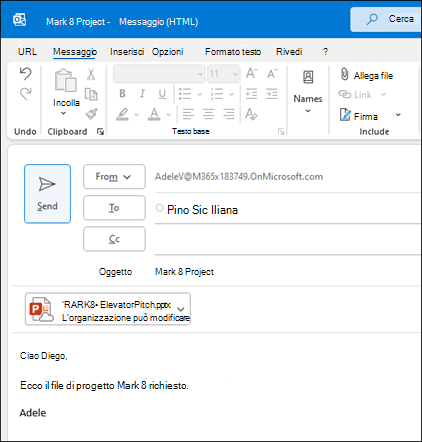
Configurare una riunione online e le note condivise
Nel riquadro a sinistra seleziona la casella di controllo Calendario.
Per configurare una riunione a cui i partecipanti possono accedere da remoto, seleziona Riunione di Teams . Questo consente di inserire un collegamento che i partecipanti remoti possono usare per partecipare alla riunione.
Per configurare uno spazio condiviso per le note, selezionare Note riunione. È possibile creare un nuovo blocco appunti di OneNote o selezionarne uno esistente. Nella convocazione di riunione verrà visualizzato un collegamento al blocco appunti.
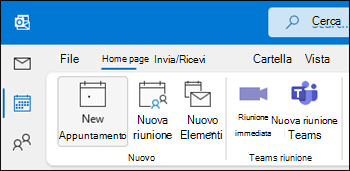
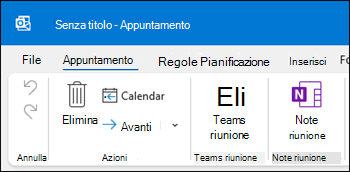
Successivo: Configurare l'app di Outlook per dispositivi mobili










